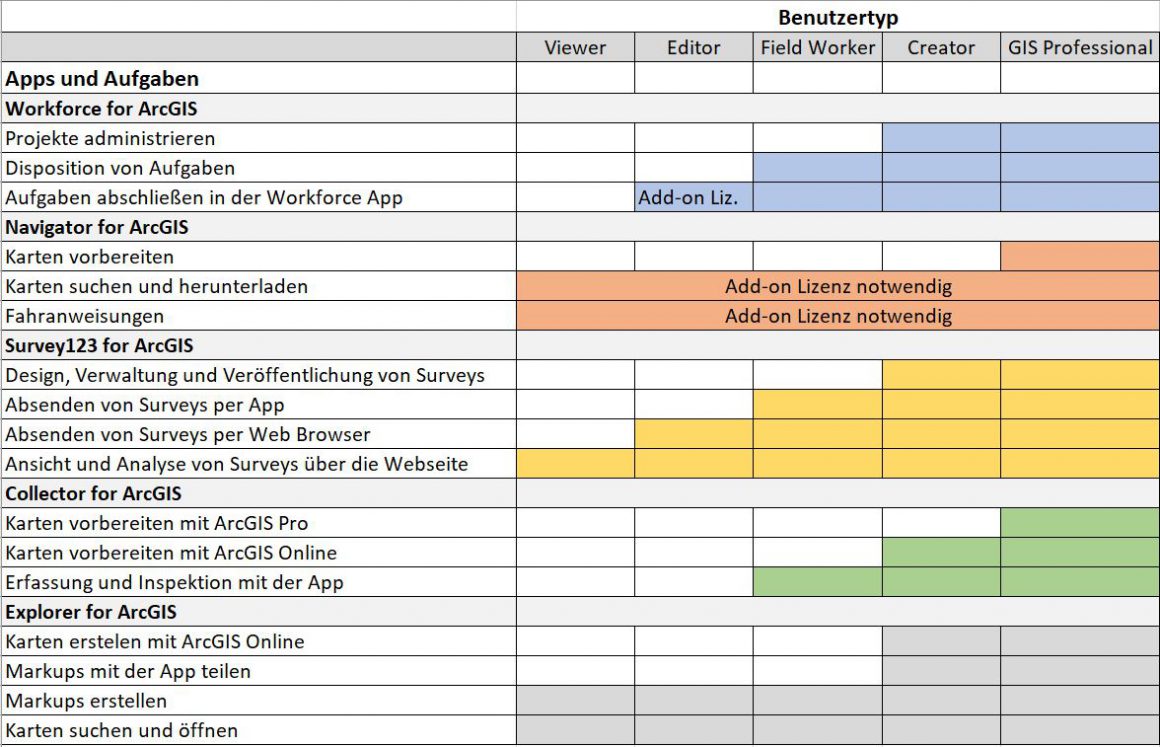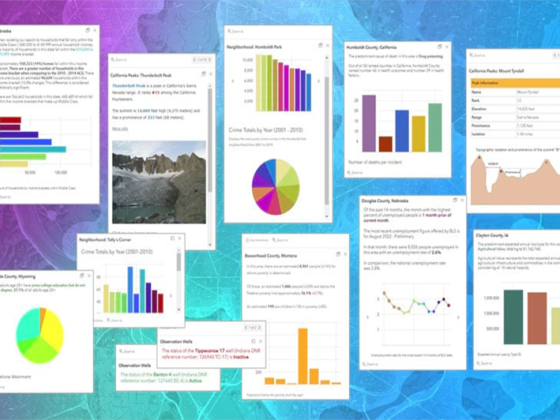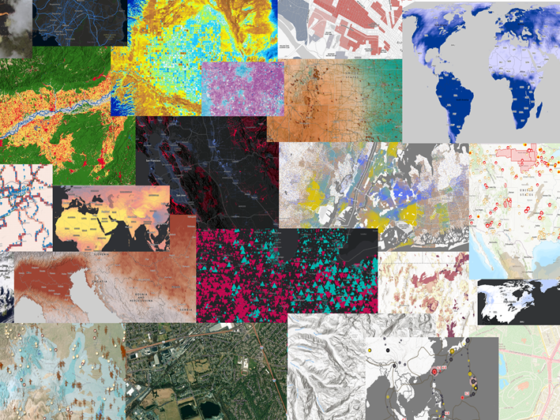Mit dem Dezember-Update wurde ein neues Lizenzmodell in ArcGIS Online eingeführt. Durch die Vergabe von Benutzerrollen lassen sich Mitgliedern in ArcGIS Organisationen einfach Funktionen und Anwendungen zuordnen. Wie die User Types die Zuweisung von Apps erleichtern, lesen Sie hier.
Seit der Einführung des neuen Lizenzmodells für Benutzertypen (User Types) in ArcGIS Online lassen sich Mitgliedern von ArcGIS Organisation einfacher relevante Funktionen und Anwendungen zuordnen.
Was sind User Types?
Benutzertypen ersetzen Named User und bieten die Möglichkeit, Fähigkeiten und Anwendungen flexibel zu lizenzieren.
Jeder Benutzertyp ermöglicht den Zugriff auf bestimmte Apps und App-Bundles sowie Berechtigungen. Die folgenden Benutzertypen sind derzeit verfügbar:

Wenn ein Administrator ein neues Mitglied in die Organisation einlädt, wählt er einen Benutzertyp aus und weist ihm – über das Konzept einer Rolle – eine Reihe von Berechtigungen zu. Es gibt Standardrollen für jeden Benutzertyp, aber Sie können auch benutzerdefinierte Rollen erstellen, die auf die Bedürfnisse Ihres Unternehmens abgestimmt sind.
In bestehenden ArcGIS Online Organisationen (Erstellung vor Dezember 2018) wurden die bisherigen Level 1 und Level 2 der Named User automatisch in die aktuellen Benutzertypen „Viewer“ und „Creator“ umgewandelt.
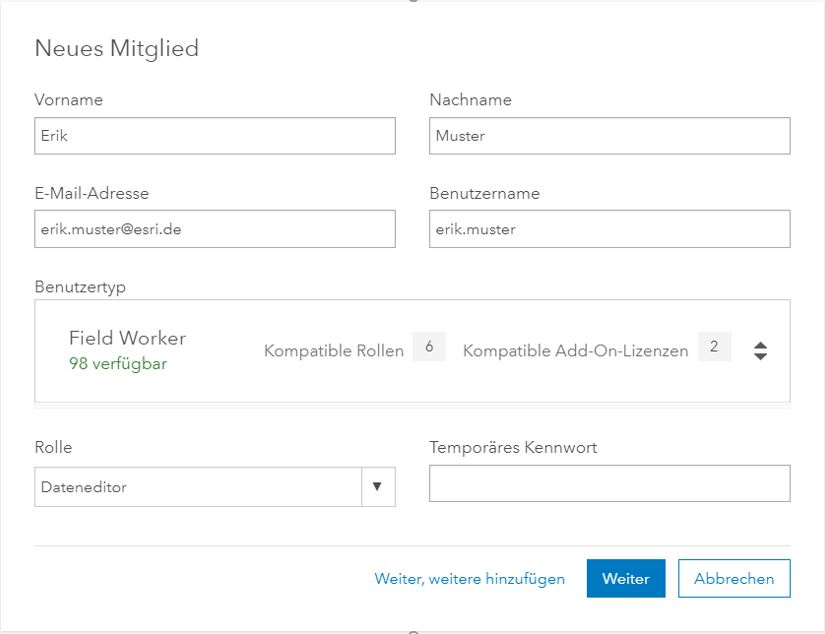
Eine umfassende Einführung in Benutzertypen, Rollen und Berechtigungen gibt es in der ArcGIS Online Hilfe.
Benutzertypen und Apps für das mobile Arbeiten
Für den mobilen Einsatz lassen sich ArcGIS Apps für unterschiedliche Aufgaben nutzen. Dabei ist es möglich, mehrere Mitarbeiter sowie unterschiedliche Tools zu involvieren. Folgende Szenarien stellen geben Einblick aus der Praxis:
Datenerfassung im Facilitymanagement
In Ihrem Unternehmen fängt ein neuer Mitarbeiter an, dessen Aufgabe es ist, den Zustand von Gebäuden zu kontrollieren und die Daten mit der App Collector for ArcGIS zu erfassen. Außerdem soll Navigator for ArcGIS für die Navigation benutzt werden, um die eigenen Straßendaten für die Navigation zu nutzen.
Der Administrator fügt der ArcGIS Online Organisation ein neues Mitglied hinzu, setzt den Benutzertyp auf „Field Worker“ und die Rolle auf „Dateneditor“. Die Rolle „Dateneditor“ stellt sicher, dass das neue Mitglied auch über ausreichend Berechtigungen verfügt, Daten zu ändern oder neu zu erfassen.
Außerdem erhält das neue Mitglied eine Add-On-Lizenz für Navigator for ArcGIS, da Navigator nicht integraler Bestandteil des Benutzertyps „Field Worker“ ist.
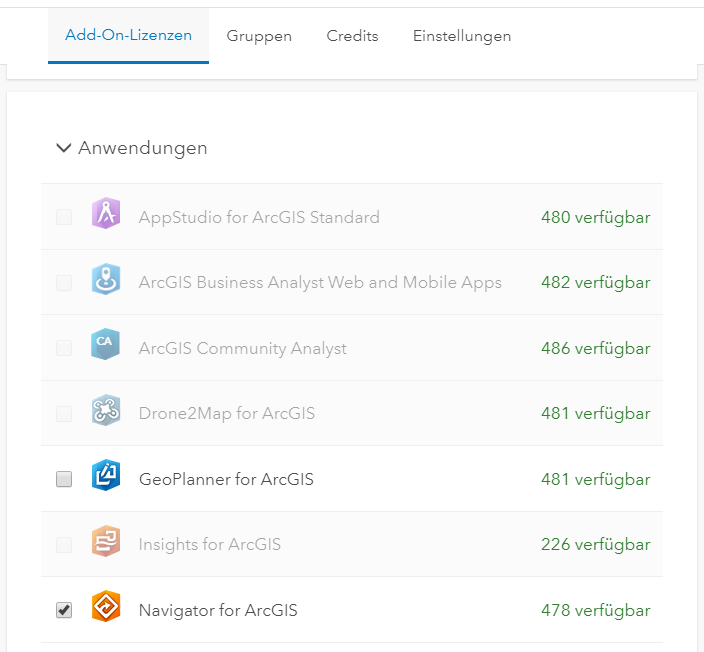
Überwachung von Versorgungsanlagen
Die Arbeiter eines Versorgungsunternehmens benötigen stets aktuelle Daten ihrer Infrastruktur. Mit Explorer for ArcGIS können sie ihr Versorgungsnetz zur Unterstützung der Planung und des täglichen Betriebs einsehen und abfragen. Das GIS-Team erstellt, packt und verteilt die Karten, damit Sie auch offline zur Verfügung stehen.
- Viewer – Mitarbeiter im Außendienst erhalten den Benutzertyp „Viewer“, damit sie geschützten Zugriff auf die Versorgungsnetz-Karten haben. Sie können die aktuellen Pakete herunterladen, betrachten und abfragen.
- GIS Professional – GIS-Analysten mit Zugriff auf ArcGIS Pro benötigen den Benutzertyp „GIS Professional“ zum Erstellen, Packen und Verteilen von Kartenpaketen für die ArcGIS Organisation. Diese Kartenpakete können mit den mobilen Mitarbeitern geteilt werden.
Erfassen neuer Forstdaten
Förster einer Forstverwaltung müssen während einer Inventur neue Gebiete erfassen, Stichproben der Bäume nehmen und deren Zustand dokumentieren. Für die Erfassung neuer Gebiete nutzen sie den Collector for ArcGIS. Für die Stichprobenerstellung nutzen sie den Collector oder Survey123.
- Field Worker – Förster können Collector for ArcGIS für die Erzeugung neuer Gebiete und Collector oder Survey123 für die Erfassung des Zustandes von Einzelbäumen nutzen. Sie benötigen den Benutzertyp „Field Worker“, um bestehende Daten zu ändern und neue Datensätze hinzuzufügen.
- Creator – Mitarbeiter mit dem Benutzertyp „Creator“ unterstützen die Förster: Sie erstellen neue Featurelayer sowie neue Formulare für Survey123 und organisieren die Daten in neuen oder bestehenden Gruppen. Sie teilen die neu erfassten Daten mit den „Field Workers“ und laden sie in Gruppen ein.
Inspektion von Hydranten und Schiebern
Das Betriebspersonal eines Stadtwerkes muss den Zustand des Wassernetzes durch die Inspektion von Hydranten, Schiebern und anderen Anlagen überwachen und den ganzen Tag über auf Serviceeinsätze reagieren. Sie verwenden Workforce for ArcGIS für die Verwaltung ihrer täglichen ToDo-Liste und Survey123 for ArcGIS für den Abschluss Ihrer Inspektionen.
- Field Worker – Für die Instandhaltung des Wassernetzes können Außendienstmitarbeiter Workforce for ArcGIS gemeinsam mit Survey123 nutzen: Mit der passenden Rollenzuweisung zur Bearbeitung von Daten ermöglicht der Benutzertyp „Field Worker“ den Zugriff auf die Apps Workforce, Collector und Survey123.
- Creator – Für den Betrieb benötigen der Dispatcher oder der Betriebsleiter mindestens einen Benutzertyp „Creator“, um neue Workforce Projekte zu erstellen und Survey123 Formulare mit dem Projekt zu verknüpfen. Außerdem können Sie für die Überwachung des Gesamtprojektes Dashboard-Anwendungen mit Operations Dashboard for ArcGIS erstellen.
- Editor – Dispatcher, die Aufträge erstellen und diese den Außendienstmitarbeitern zuweisen, benötigen nicht den vollen Funktionsumfang, den der Benutzertyp „Creator“ bietet. Stattdessen ist ein Benutzertyp „Editor“ ausreichend mit einer Add-On-Lizenz für Workforce, um sich in die Workforce-Webanwendung einzuloggen und Aufträge verwalten zu können.
Überblick – Apps und Benutzertypen
Einen Überblick über die prinzipiellen Berechtigungen und die in den Benutzertypen enthaltene Apps gibt es hier.
Die folgende Tabelle gibt einen Überblick über die Aufgaben und Möglichkeiten der Benutzertypen im Zusammenhang mit den angesprochenen Apps sowie über den gesamten Workflow, der zur Erledigung bestimmter Aufgaben notwendig ist.
Hinweis zu Survey123 for ArcGIS: Wenn ein Report öffentlich ist, also kein Login benötigt, kann jeder anonym, ohne Bentzertyp einen Report erstellen und absenden.